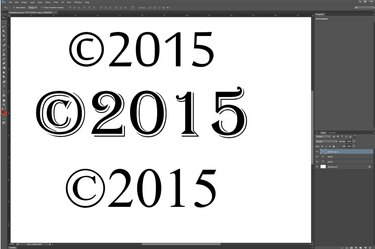
Formatez un symbole de copyright basé sur du texte comme vous le feriez pour tout autre texte.
Crédit d'image : Image reproduite avec l'aimable autorisation d'Adobe.
L'ajout d'un symbole de droit d'auteur est une tâche courante lorsque vous travaillez avec Photoshop. Dans Photoshop CC 2014, la galerie Formes personnalisées comprend un symbole de droit d'auteur qui crée un graphique de symbole de droit d'auteur vectoriel que vous pouvez adapter à n'importe quelle taille. Si vous souhaitez utiliser un symbole de copyright basé sur du texte afin que sa police corresponde au texte de votre document, utilisez la table de caractères Windows.
Utilisation du symbole de copyright de Photoshop
Étape 1
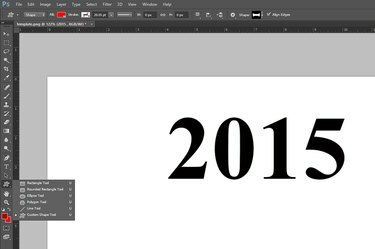
Sélectionnez l'outil « Forme personnalisée ».
Crédit d'image : Image reproduite avec l'aimable autorisation d'Adobe.
Sélectionnez l'outil « Forme personnalisée » dans la barre d'outils Photoshop. S'il n'est pas visible, cliquez et maintenez l'outil de forme qui est visible, comme l'outil Rectangle ou l'outil Ellipse, pour révéler l'outil Forme personnalisée.
Vidéo du jour
Étape 2
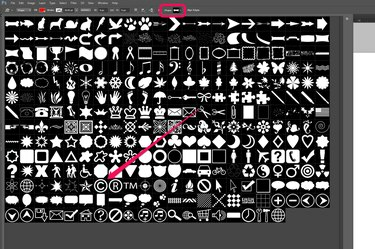
Sélectionnez le symbole Copyright.
Crédit d'image : Image reproduite avec l'aimable autorisation d'Adobe.
Cliquez sur le menu "Forme" sur le côté droit de la barre d'options pour afficher la galerie de formes personnalisées. Faites défiler les formes ou développez la fenêtre de la galerie en faisant glisser son coin. Cliquez sur le "Symbole du droit d'auteur." Notez qu'un symbole de marque déposée et de marque déposée est également disponible ici.
Étape 3
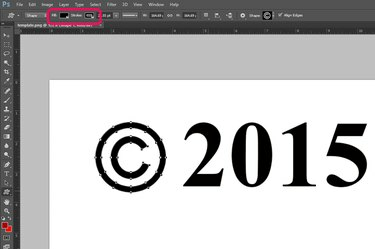
Faites glisser le curseur pour dessiner le symbole de copyright.
Crédit d'image : Image reproduite avec l'aimable autorisation d'Adobe.
Cliquez sur les menus "Remplir" et "Traiter" dans la barre d'options pour spécifier une couleur pour le symbole du droit d'auteur. Notez que si vous avez récemment sélectionné une couleur pour une autre forme ou police, elle apparaît dans la section "Couleurs récemment utilisées" de chaque menu. Faites glisser le curseur sur le canevas pour dessiner le symbole, en maintenant enfoncée la touche "Shift" pour conserver son rapport hauteur/largeur.
Étape 4
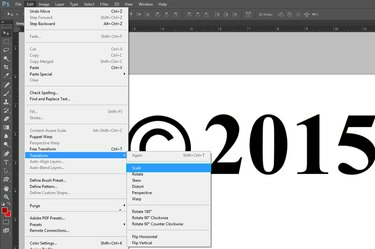
L'option Echelle est disponible dans le menu Edition.
Crédit d'image : Image reproduite avec l'aimable autorisation d'Adobe.
Redimensionnez le symbole de copyright si nécessaire en sélectionnant "Transformer" dans le menu Edition et en cliquant "Échelle." Pour déplacer le symbole, faites-le glisser à l'aide de l'outil "Déplacer" de la boîte à outils comme vous le feriez avec n'importe quel autre autre forme.
Étape 5
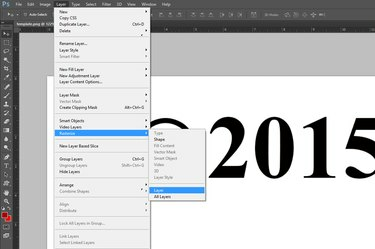
Pixellisez le symbole de copyright.
Crédit d'image : Image reproduite avec l'aimable autorisation d'Adobe.
Pixellisez le symbole de copyright vectoriel si vous souhaitez fusionner son calque avec un autre calque. Pour ce faire, sélectionnez "Rasterize" dans le calque et sélectionnez "Calque" ou "Forme". Cela transforme le vecteur en une forme basée sur des pixels. Si vous souhaitez fusionner le symbole avec du texte, vous devez également pixelliser le calque de texte.
Utilisation de la table des caractères Windows
Étape 1

Placez le curseur à l'endroit où vous souhaitez que le symbole de copyright apparaisse.
Crédit d'image : Image reproduite avec l'aimable autorisation d'Adobe.
Sélectionnez l'outil "Texte" dans la boîte à outils et faites glisser le curseur sur le canevas où vous souhaitez que le symbole du droit d'auteur apparaisse. Tapez tout autre texte que vous souhaitez voir apparaître avec le symbole de copyright et spécifiez une police, une taille de police et une couleur à l'aide des menus de la barre d'options.
Étape 2

Lancez "Carte des personnages".
Crédit d'image : Image reproduite avec l'aimable autorisation de Microsoft.
Ouvrez la recherche Windows en déplaçant le curseur vers le haut depuis le coin inférieur droit de l'écran et en cliquant sur l'icône "Rechercher". Tapez « Caractère » dans le champ de recherche et cliquez sur « Caractère ». Sous Windows 7, cliquez sur le bouton « Démarrer », tapez « Caractère » dans le champ de recherche et sélectionnez « Caractère ».
Étape 3
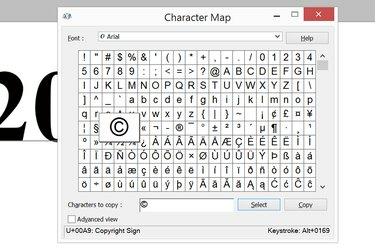
Sélectionnez le symbole « Droit d'auteur ».
Crédit d'image : Image reproduite avec l'aimable autorisation de Microsoft.
Cliquez sur le symbole "Copyright" dans la fenêtre de la table des caractères. Cliquez sur les boutons "Sélectionner" puis "Copier". Fermez la fenêtre Table des caractères.
Étape 4
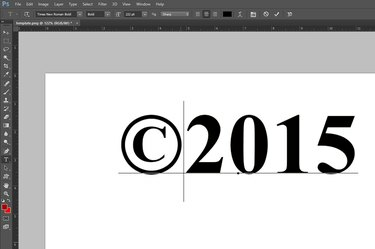
Appuyez sur "Ctrl-V" pour coller le symbole dans Photoshop.
Crédit d'image : Image reproduite avec l'aimable autorisation d'Adobe.
Appuyez sur "Ctrl-V" pour coller le symbole du droit d'auteur dans votre zone de texte Photoshop.
Pointe
Pour ajouter un symbole de copyright basé sur du texte sur un Mac, appuyez simplement sur "Option-G" ou "Alt-G", selon votre clavier.



